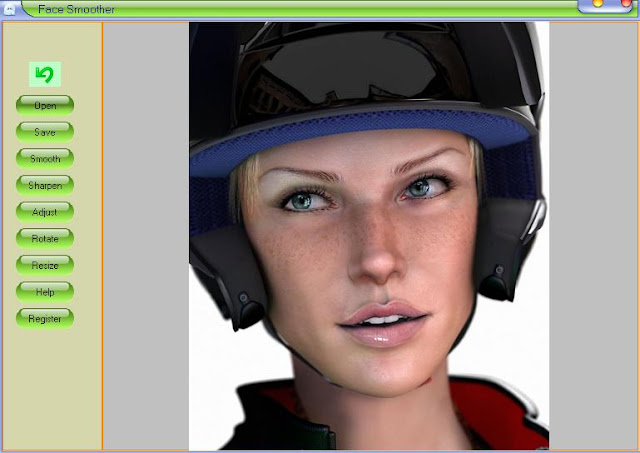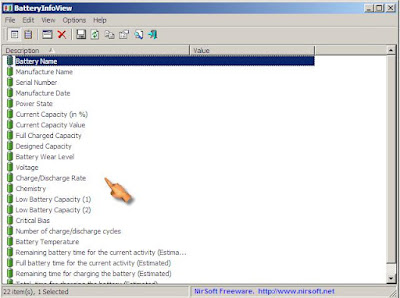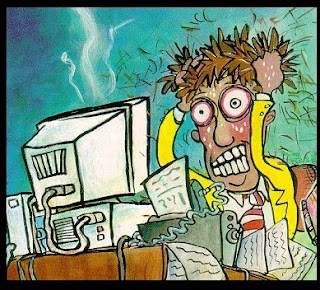বর্তমানে নকিয়ার সিম্বিয়ান ফোন গুলো খুব ই জনপ্রিয়, কারণ এর বিস্তৃত কম্প্যাটিবিলিটি এবং সহজ ব্যবহারের জন্য।কিন্তু এই মোবাইল গুলো বিরক্তির কারণ হয়ে দাঁড়ায় আনসাইনড এপ্লিকেশন গুলো ইন্সটল করার সময়।বেশ কিছুদিন আগ পর্যন্ত মানুষ OPDA, S60Cert ইত্যাদি ওয়েবসাইট থেকে সার্টিফিকেট ও কী ফাইল ডাউনলোড করত এবং আনসাইনড এপ্লিকেশন সাইন করে নিত। কিন্তু এখন এসব ওয়েবসাইট সার্টিফিকেট ও কী ফাইল দেয়া বন্ধ করে দিয়েছে।তাই এখন সিম্বিয়ান সফটওয়্যার সাইন করা অনেক ঝামেলার একটি কাজ হয়ে দাঁড়িয়েছে।
আমি এই টিউটরিয়াল এ বলব কিভাবে সিম্বিয়ান হ্যাক করে এতে আনসাইনড এপ্লিকেশন ইন্সটল করা যায়।
এর জন্য আমাদের যেসব ফাইল দরকার পড়বেঃ
- Patch files
- Dr. Web antivirus version 6.00 (প্যাচ কপি করার জন্য)
- Nokia Ovi Provisioner
- Rom Patcher+
- Installserver.exe file (এর মাধ্যমে সিস্টেম আনসাইনড এপ্লিকেশন সাপোর্ট করবে )
- X-Plore (installserver.exe ফাইলটি সিস্টেম এ কপি করার জন্য)
- An unsigned application (সিম্বিয়ান হ্যাক সফল হয়েছে কিনা তা চেক করার জন্য।)
(এই টিউটোরিয়াল এর জন্য আমরা যে এপ্লিকেশন ব্যবহার করব তা হলো Advanced Call Manager
Unsigned.)
সবগুলো টুল একটি .rar ফাইল এ আছে.
এখান থেকে ডাউনলোড করুন।
1. প্রথমে আপনার মোবাইলটি ইউএসবি দিয়ে কম্পিউটারে
mass storage মোড এ কানেক্ট করুন।
2. তারপর .rar ফাইলটি কম্পিউটার এ এক্সট্রাক্ট করুন।(
মোবাইল এ নয় !!!!)

3. তারপর, QuarantinedriversLDD ফোল্ডার টি ওপেন করে ওখান থেকে 20024113 ফোল্ডারটি আপনার মোবাইল এর মেমোরি কার্ডের Private এর ভেতরে পেস্ট করুন.(ফোন মেমরী ব্যবহার করতে চাইলে QuarantinedriversF ফোল্ডারটি ফোন মেমরীর Private ফোল্ডার এ পেস্ট করুন।)
__________________________________________________________________
4. তিন নম্বর ধাপের কাজগুলো ঠিকমতো করেছেন কিনা নিশ্চিত হোন। যদি মনে হয় ঠিক নেই, তবে ৩ নং ধাপের কাজগূলো আবার করুন। ধরে নিচ্ছি আপনি সব কাজ ঠিকমত করেছেন।এখন পরের ধাপ। এই ফাইলগুলো আপনার ফোনের মেমোরি কার্ডে পেস্ট করুন:
- DrWeb_AV.sis
- Nokia ovi provisioner .sisx
- RomPatcherPlus_Lite_signed.sisx
- X-plore v1.51.sis
- Installserver.exe (যেটি আপনার মোবাইলের জন্য সঠিক।)
5. এখন, প্রথমে Nokia ovi provisioner .sisx, তারপর DrWeb_AV.sis, তারপর RomPatcherPlus_Lite_Signed.sisx, এবং সব শেষে X-Plore v1.51.sis ইন্সটল করুন।মনে রাখবেন, সবগুলোই আপনার মোবাইল এর মেমোরী কার্ডে ইন্সটল করতে হবে।
6. DrWeb antivirus ওপেন করুন, এবং যখন license চাবে, cancel এ প্রেস করুন.
7. এখন,options থেকে Quarantine এ যান. এখানে আপনি তিনটি ফাইল পাবেন। (এগুলোই প্যাচ ফাইল।)।যদি না থাকে তবে নিশ্চিত করুনঃ 1)আপনি সঠিক জায়গায় সঠিক ফাইল পেস্ট করেছেন, 2)তারপর ও যদি না থাকে, তবে আপনার মোবাইল রিস্টার্ট করুন।

8. Options এ গিয়ে Select all কমান্ড দিন।

9. এবার Options এ গিয়ে Restore কমান্ড দিন। সবগুলো ফাইল চলে যাবে। (যদি ফাইলগুলো ডুপ্লিকেট হয়ে যায়, তাহলে হয়তবা আপনি ভূল প্যাচ ব্যবহার করেছেন।এক্ষেত্রে আবার ৩য় ধাপে যান এবং সঠিক প্যাচ ব্যবহার করে আবার চেষ্টা করুন।)
10. DrWeb ক্লোজ করুন, এবং RomPatcherPlus ওপেন করুন। সিলেক্ট করুন Open4all_RP+ এবং একে activate করুন{দুবার tap করলেই হবে}.এর পাশের আইকন টি সবুজ হয়ে যাবে।(যদি “E:/sys/bin/patcher*. LDD not found!” message দেখতে পান,তাহলে ৩ নং ধাপ থেকে আবার শুরু করুন, এবং এবং ৮ নং ধাপে সবগূলো সিলেক্ট না করে, একটি একটি করে সিলেক্ট করুন, এবং restore করুন।)

11. এখন আপনি সব সিস্টেম ফাইল খুলে দেখতে পারবেন। RomPatcherPlus ক্লোজ করুন এবং X-Plore ওপেন করুন।এখন installserver.exe ফাইলটি (৪র্থ ধাপে মেমোরী কার্ডে কপি করা) e:\sys\bin ফোল্ডার এবং c:\sys\bin folder এ কপি করুন।

12. X-Plore ক্লোজ করুন, এবং RomPatcherPlus আবার ওপেন করুন, এবং Install_Server_RP+ সিলেক্ট করে activate করে দিন. (দুবার Tap করুন).আইকনটি সবুজ হয়ে যাবে।
আপনার সিম্বিয়ান ফোন টি সফল ভাবে হ্যাক হয়ে গেছে(যদি সব কিছু ঠিক ঠাক মতো হয়।)। এখন আপনি মোবাইল থেকে Dr.Web Antivirus এবং X-Plore রিমুভ করতে পারেন, কিন্তু Nokia ovi provisioner এবং Rompatcher ইন্সটল করা থাকতে হবে। এখন, নিশ্চিত হওয়ার জন্য Advanced Call Manager Unsigned এপ্লিকেশনটি ইন্সটল করে দেখুন।
পোস্টটি ভালো লাগলে আমার ব্লগে অবশ্যই সাবস্ক্রাইব করুন!!!!!











 সবাইকে সালাম জানিয়ে আমার লেখা শুরু করছি।
সবাইকে সালাম জানিয়ে আমার লেখা শুরু করছি।